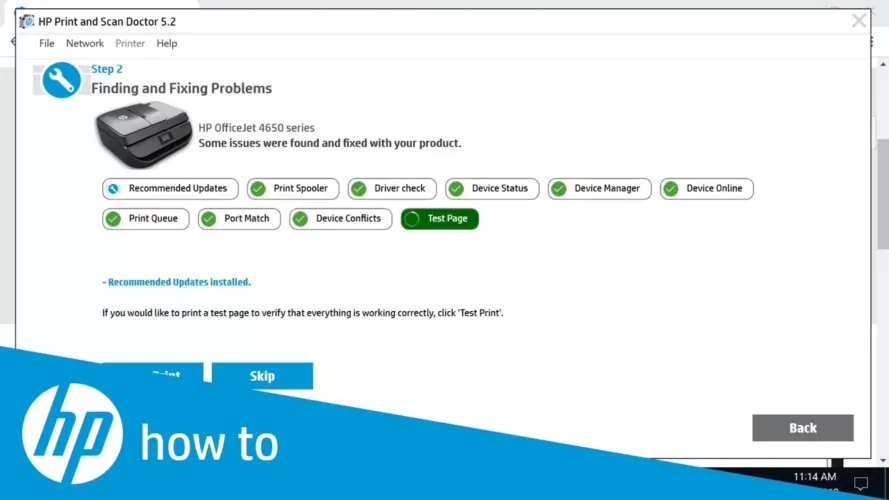HP Print at Scan Doctor (dating HP Scan Diagnostic Utility) ay isang libreng tool para sa Windows para sa pag-troubleshoot ng mga problema sa pag-print at pag-scan. Maaari mong gamitin ang HP Print at Scan Doctor upang subukan ang status ng Device Manager, Driver Check, Windows Scan (WIA), HP Twain Scan, at HP Scan. Mahusay na libreng tool upang matulungan kang mapanatili ang iyong HP printer o i-troubleshoot ang mga karaniwang isyu sa pag-print at pag-scan sa isang Windows PC! Nag-aalok ang HP Print and Scan Doctor ng ilang karagdagang tool at feature para matulungan ka i-troubleshoot ang mga problema sa printer o maghanap ng impormasyon tungkol sa iyong printer.
Mga tampok at lakas
- Suriin ang mga natupok na antas at impormasyon ng cartridge
- Tingnan ang impormasyon ng printer gaya ng serial number at status ng warranty
- Mga serbisyo sa diagnostic at paglilinis ng printer
- Tingnan ang impormasyon ng koneksyon sa network ng printer
- I-troubleshoot ang mga isyu sa firewall
- Tingnan ang impormasyon ng ePrint at mag-print ng claim code
Lutasin ang mga sumusunod na problema gamit ang HP Print & Scan
- Offline ang printer.
- Ang trabaho sa pag-print ay natigil sa pila o iba pang mga isyu sa pag-print.
Ayusin ang isyu sa offline na printer gamit ang HP Print & Scan
- Simulan ang pag-download ng HP Print at i-scan ang doktor.
- Hanapin ang na-download na file sa iyong computer at patakbuhin ang HPPSdr.exe.
- Kapag nakabukas ang HP printer at scan doctor, i-click ang start, pagkatapos ay kailangan mong piliin ang iyong printer.
- Kung hindi nakalista ang printer na gusto mo, i-on ito at i-tap ang Subukang muli.
- Kung may problema sa koneksyon, tiyaking ikinonekta mo nang tama ang iyong printer.
- Kapag sinenyasan na paganahin ang mga update sa printer, i-click lang ang oo at magpatuloy.
- Kapag lumabas ang screen upang gawing default na printer ang iyong printer sa isang prompt na mensahe, i-click ang Oo at magpatuloy para sa iba pang mga hakbang.
- Sa paggawa nito, makikita mo na ang iyong HP printer ay bumalik sa online na katayuan at maaari kang magpatuloy sa pag-print gamit ito.
Ayusin ang mga pag-print na natigil sa pila at iba pang mga isyu sa pag-print gamit ang HP Print at Scan Doctor
- I-download ang HP print at scan na doktor at kapag kumpleto na ang pag-download, mag-navigate sa HPPSdr.exe mula sa lokasyon ng pag-download sa iyong computer at i-double click ito.
- Buksan ang HPprint at i-scan ang doktor, pindutin ang simula, pagkatapos ay piliin ang iyong printer.
- Upang ma-troubleshoot ang mga isyu sa pag-print, i-click lang ang Fix Printing.
- Awtomatikong magsisimula ang tool sa pagtukoy ng mga problema na pumipigil sa printer mula sa pag-print.
- Pagkatapos ng pagkakakilanlan, hihilingin sa iyo ng tool na ito na alisin ang mga isyu o hindi.
- Ang HP Print and Scan Doctor ay talagang isang mahusay na utility na tumutulong din sa pagpapasimple ng maraming iba pang mga gawain na nauugnay sa mga HP printer. Kaya, sa tuwing makakatagpo ka ng anumang problema tungkol sa iyong HP printer, gamitin ang tool na ito upang maalis ang lahat ng iyong mga problema. O maaari mo ring i-dial ang numero ng HP Solution Center kung mayroon kang anumang mga problema habang ginagamit ang software na ito.
Para sa karagdagang impormasyon, bisitahin ang opisyal na website mula sa HP Print and Scan Doctor.